Home > User Guide
UniConverter User Guide
FAQs
Change Themes
Wondershare UniConverter 13 provides you with two different themes: Dark and Light, you can choose the one you like.
Change Themes - Wondershare UniConverter (Win) User Guide
To change the theme, click the menu button on the right-top corner of the interface and move your mouse to the Themes button. You'll see the Dark and Light options.
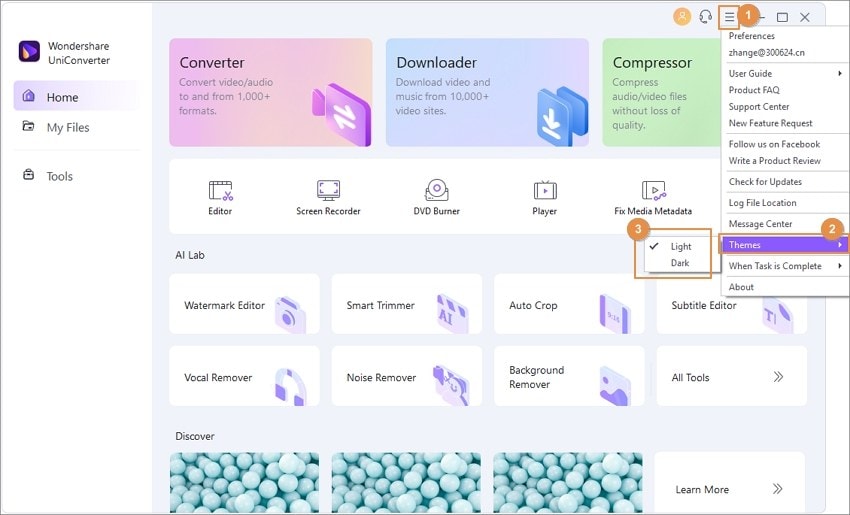
Click on the Dark option, and you'll get a dark interface like this.

Choose the Light option, and Wondershare UniConverter 13 will change to the light interface as below.

 print
print